Descrição
Produtos de exportação de dropshipping para WooCommerce
Exporte produtos do WooCommerce para arquivos CSV ou XML de forma fácil. Com Dropshipping Export Products for WooCommerce, é brincadeira de criança!
Exportar produtos do WooCommerce para CSV ou XML
Gerenciador de exportação de produtos WooCommerce fácil de usar com recursos avançados.
Lógica Condicional
Exporte produtos do WooCommerce usando lógica condicional avançada .
Cronograma do Cron
Agende a sincronização automática – este plugin fará todo o trabalho para você!
Personalização do arquivo de destino
Selecione os dados que deseja exportar para o arquivo de destino.
Modificador de preço
Modifique os preços dos produtos em massa por um valor fixo ou percentual .
Modificador de estoque
Modifique os preços dos produtos com base na disponibilidade do estoque .
Gerenciar atributos
Selecione os atributos que você deseja exportar. Você pode selecionar todos os atributos ou excluir alguns.
1. Etapa um – Escolha o produto e o tipo de arquivo



2. Passo dois – Lógica Condicional
Defina as condições para a exportação do seu produto WooCommerce personalizado.
3. Etapa três – Gerenciar campos de produtos de arquivo
Determine quais dados do produto você deseja exportar para seu arquivo de destino.
Cabe a você decidir quais colunas o arquivo de produtos exportados do WooCommerce terá.

Além disso, você também pode selecionar atributos para exportar ou alterar os preços dos produtos com base no estoque ou nos parâmetros do produto.
4. Etapa quatro – Configurações de exportação do produto
Execute as alterações finais antes de exportar os produtos.


Determine em quais dias da semana e em que horário a sincronização deve ocorrer.









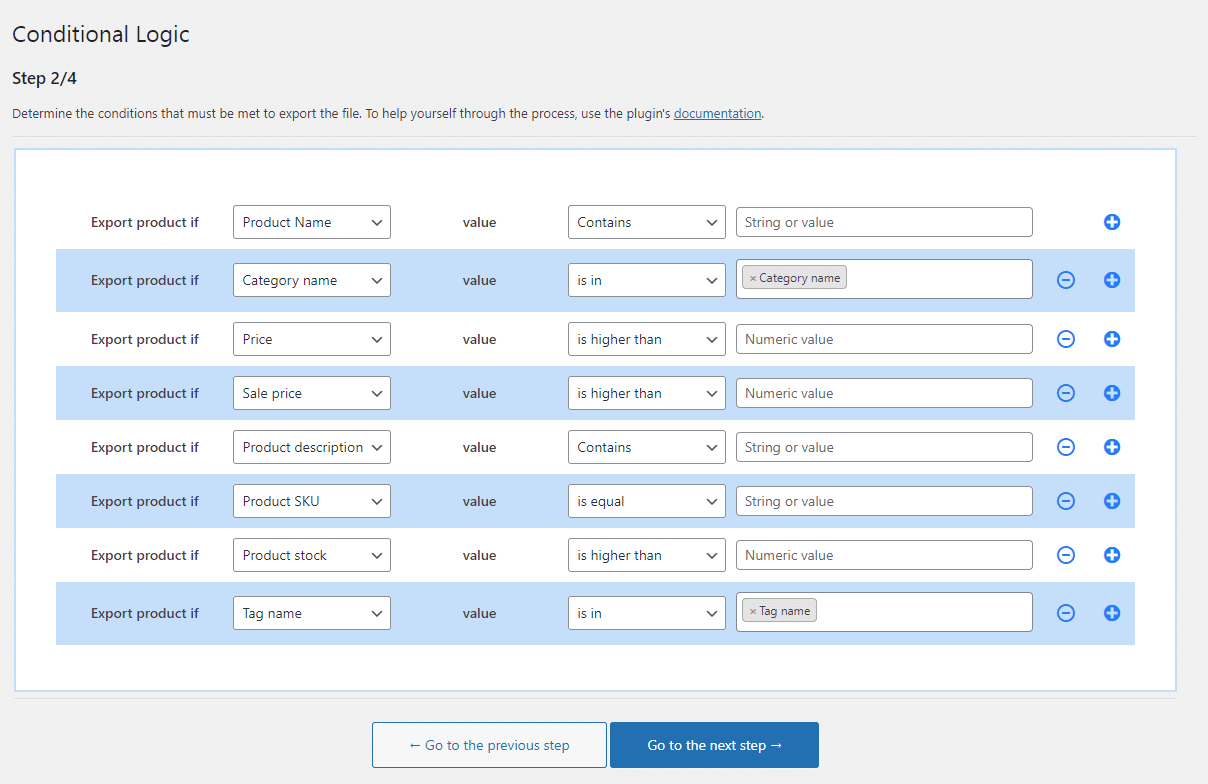

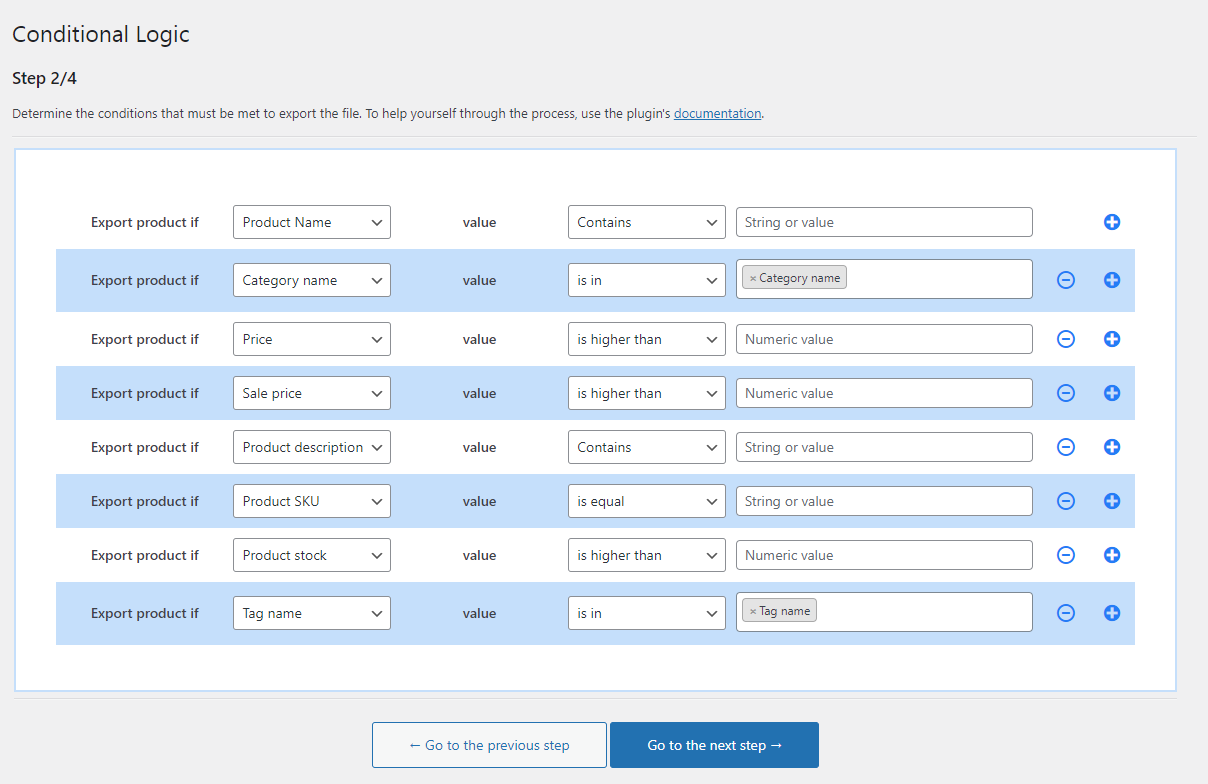











Não há comentários ainda.